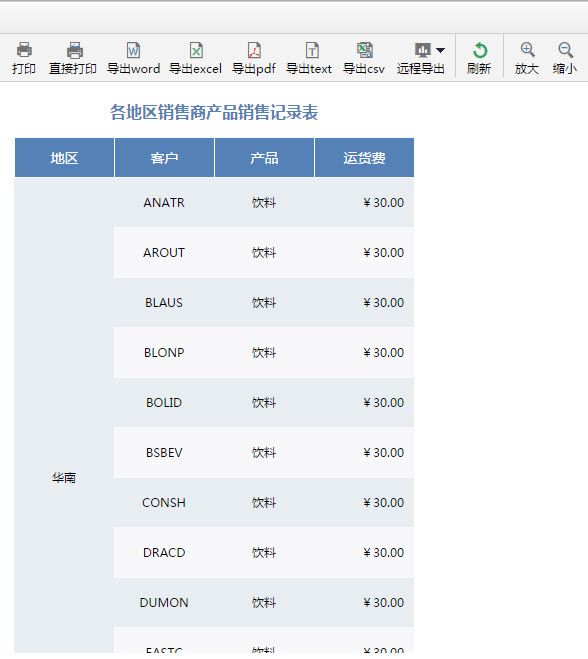多源分组助手
在复杂报表设计器中使用的多源分组助手制作分组报表,选择多个数据集或者数据表,进行相应的设置后,点击确定按钮,关闭助手窗口,平台将根据用户设置,自动生成对应的私有的关联数据集,同时在报表中生成相应的表达式。
详细了解:关联数据集
多源分组助手
使用时需要先选择单元格,以当前选择单元格为基准进行表达式位置排列。
可以使用数据集面板的快捷按钮进入单元格制表助手界面:
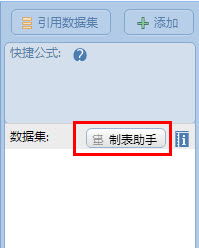
也可以使用单元格菜单里的快捷入口进入单元格制表助手界面:
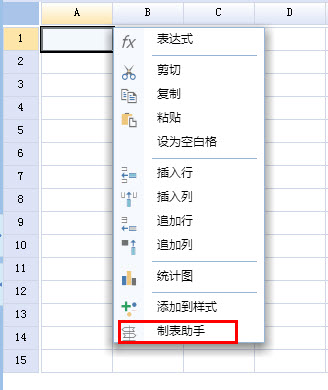
插入列表及分组:
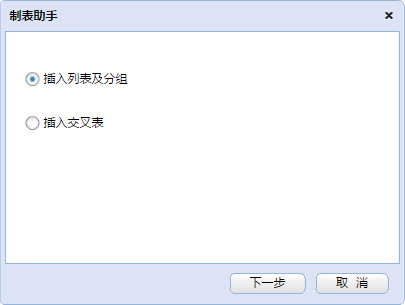
使用多源分组助手制作关联数据集
用户可通过制表助手,多源列表及分组助手,制作用于多源列表及分组报表使用的关联数据集。
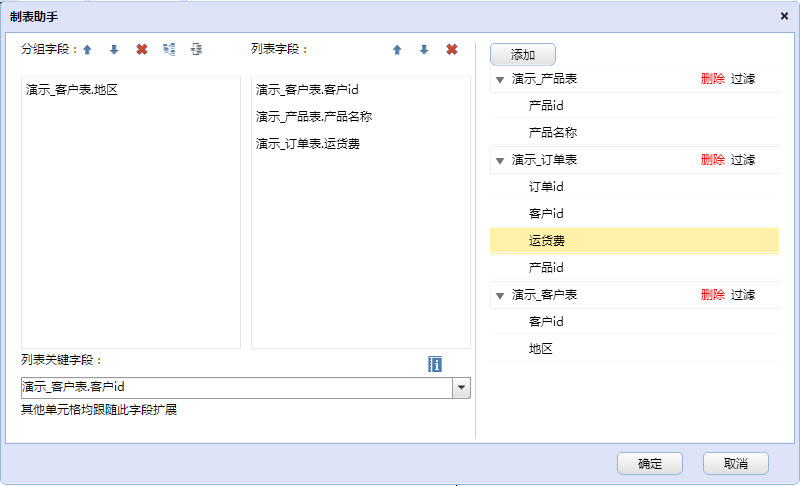
添加数据集/表:通过增加按钮为关联数据集添加数据集或者数据表
删除数据集/表:通过数据表/数据集右侧的删除按钮删除当前数据集/数据表,删除后平台自动进行校验,校验剩余数据集是否能够生成关联关系链。
若出现关联关系断裂,则提示:删除后,其他无关联关系的数据表或数据集也将被删除。是否确定?点确定,只保留与第一个数据集/表有关联关系的数据集/表,其他删除。
设置数据集/表过滤:通过数据集/表右侧的过滤按钮,针对每针对当前数据集/表设置过滤条件。
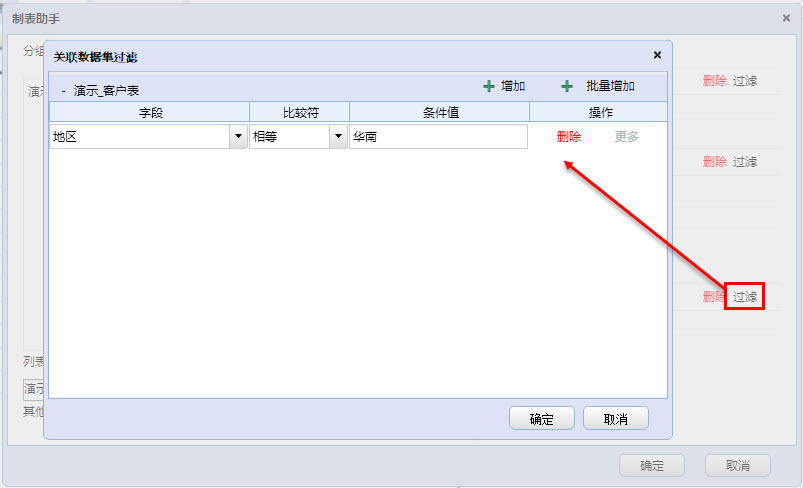
注意:过滤是为每个数据集单独设置过滤条件,过滤条件不共用。
设置列表及分组报表字段 :
- 设置分组字段
将所需要的字段从右侧拖入至分组字段列表
- 设置列表字段
将所需要的字段从右侧拖入至列表字段列表
- 设置列表关键字段
通过下拉列表中选出需要设置为关键字段
- 上移下移删除
用户可以根据业务需要上下移动字段的排列顺序,可将不需要的字段进行选中后删除
设置完毕后,点击确定按钮,关闭助手窗口。平台根据用户设置,自动生成对应的私有的关联数据集。同时在报表中生成相应的表达式。
多源分组报表制作示例
1.选中单元格,点击制表助手

2.选择插入列表及分组
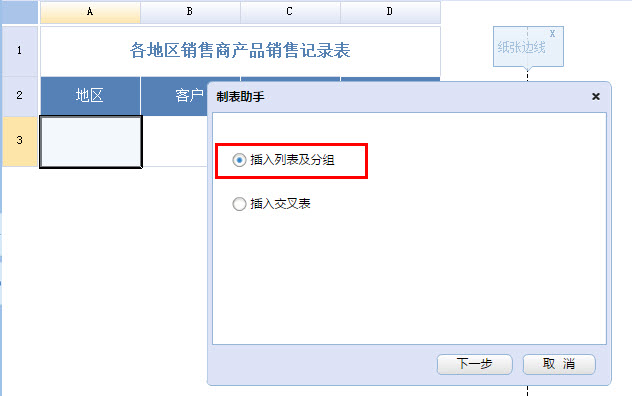
3.在制表助手界面,点击增加按钮,选择关联数据集/表
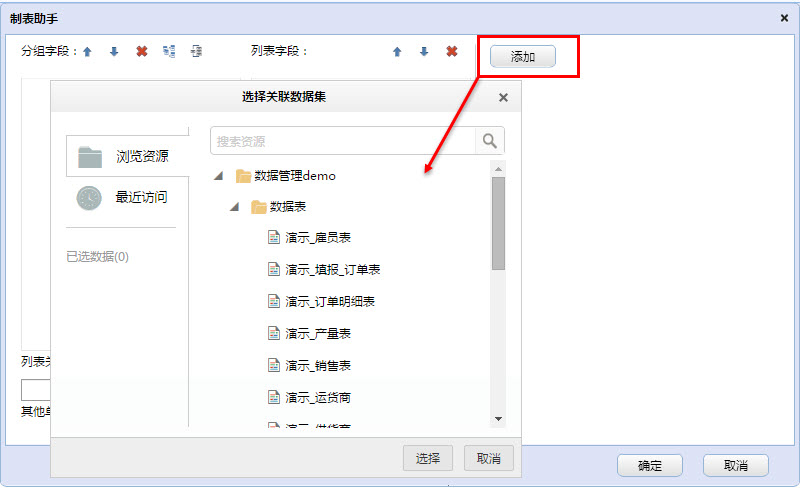
4.选择之后,可以将使用字段拖拽到右侧分组字段或列表字段中
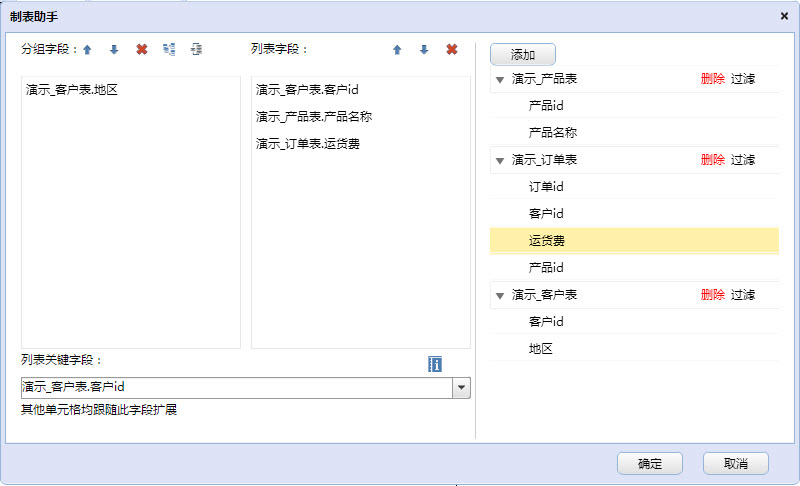
5.对字段数据进行过滤,点击数据表右侧的过滤按钮,弹出的关联数据集过滤中输入要过滤的字段及条件值
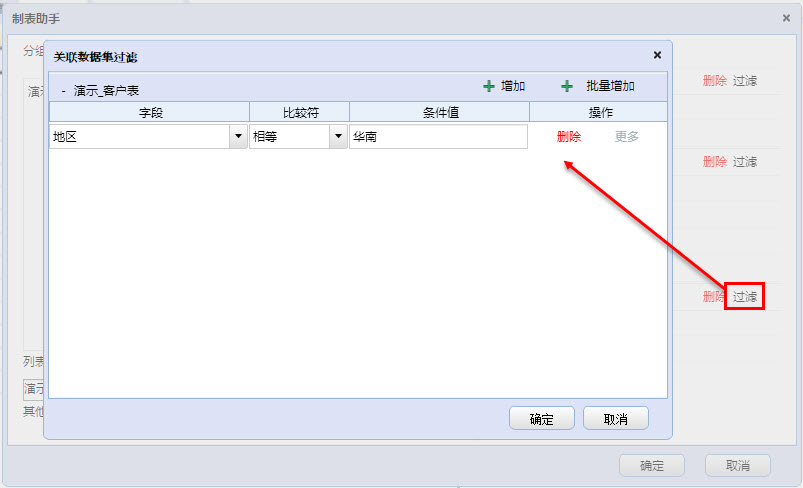
6.字段制作完成后,输入数据集名称,点击确定即可
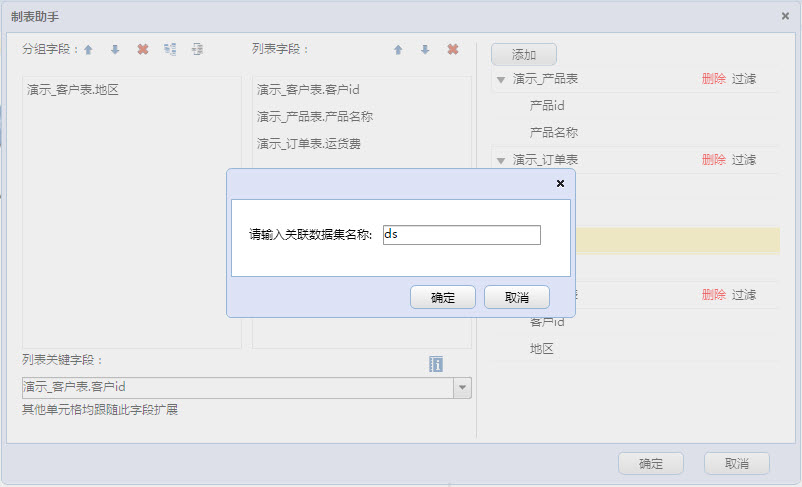
7.制作完数据集,右侧自动显示数据集信息,报表设计区域显示字段信息

8.预览报表